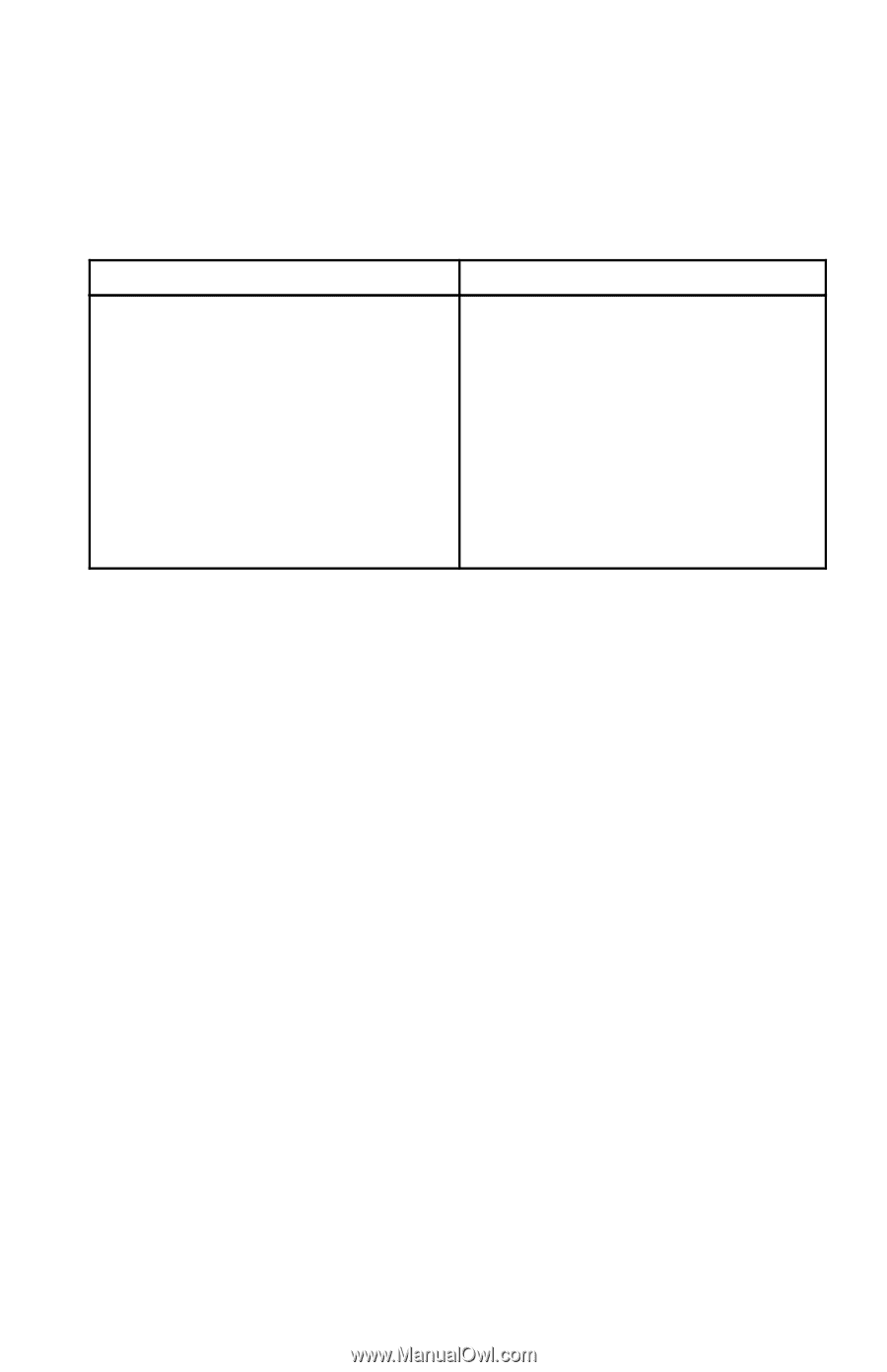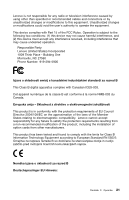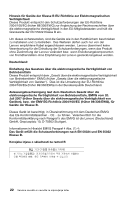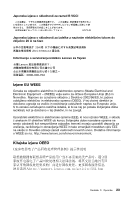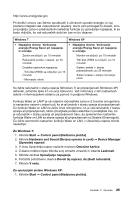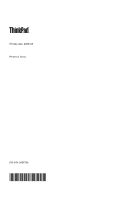Lenovo ThinkPad Edge 14 (Slovenian) Service and Troubleshooting Guide - Page 37
Funkcija Wake on LAN, Za operacijski sistem Windows XP
 |
View all Lenovo ThinkPad Edge 14 manuals
Add to My Manuals
Save this manual to your list of manuals |
Page 37 highlights
http://www.energystar.gov Pri družbi Lenovo vas želimo spodbuditi k učinkoviti uporabi energije, ki naj postane integralni del vsakodnevnih operacij. Da bi vam pomagali to doseči, smo pri podjetju Lenovo prednastavili naslednje funkcije za upravljanje napajanja, ki se bodo vključile, ko vaš računalnik določen čas ne bo dejaven: Windows 7 • Napajalna shema: Varčevanje energije Energy Saver pri napajanju iz omrežja Zaslon se izključi: po 10 minutah Računalnik preide v spanje: po 25 minutah Dodatne nastavitve napajanja: - Trdi diski (HDD)i se izključijo: po 15 minutah - Mirovanje: nikoli Windows XP • Napajalna shema: Varčevanje energije Energy Saver pri napajanju iz omrežja Monitor se izključi: po 10 minutah Trdi disk (HDD) se izključi: po 15 minutah Sistem preide v stanje pripravljenosti: po 25 minutah Sistem preide v stanje mirovanja: nikoli Ko želite računalnik v stanju spanja (Windows 7) ali pripravljenosti (Windows XP) aktivirati, pritisnite tipko Fn na svoji tipkovnici. Več informacij o teh nastavitvah dobite v informacijskem sistemu za pomoč in podporo Windows. Funkcija Wake on LAN® je ob odpremi računalnika Lenovo iz tovarne omogočena in nastavitev ostane v veljavi tudi, ko je računalnik v stanju spanja ali pripravljenosti. Če funkcije Wake on LAN ne želite imeti omogočene, ko je vaš računalnik v stanju spanja ali pripravljenosti, lahko zmanjšate porabo elektrike in podaljšate čas, ko je računalnik v stanju spanja ali pripravljenosti tako, da spremenitve nastavitev funkcije Wake on LAN za stanje spanja ali pripravljenosti na Disable (Onemogoči). Če želite spremeniti nastavitev funkcije Wake on LAN, v Upravitelju naprav storite naslednje: Za Windows 7: 1. Kliknite Start ➙ Control panel (Nadzorna plošča). 2. Kliknite Hardware and Sound (Strojna oprema in zvok) ➙ Device Manager (Upravitelj naprav). 3. V oknu Upravitelja naprav razširite možnost Omrežne kartice. 4. Z desno miškino tipko kliknite svoj omrežni vmesnik in izberite Lastnosti. 5. Kliknite zavihek Upravljanje napajanja. 6. Počistite potrditveno okence Dovoli tej napravi, da zbudi računalnik. 7. Kliknite V redu. Za operacijski sistem Windows XP: 1. Kliknite Start ➙ Control panel (Nadzorna plošča). Dodatek C. Opombe 25